„Mac“ funkcija „Continuity Camera“
Naudokite „iPhone“, „iPad“ arba „iPod touch“ norėdami nuskaityti dokumentus arba nufotografuoti ką nors netoliese – vaizdas bus iškart rodomas „Mac“ įrenginyje. Funkciją „Continuity Camera“ palaiko daug programų, įskaitant „Finder“, „Mail“, „Messages“ ir kt.
Pastaba: Norint naudoti „Continuity Camera“, reikia „iPhone“ ar „iPod touch“, kuriame veikia „iOS 12“ (ar naujesnė versija), arba „iPad“, kuriame įdiegta „iPadOS 13.1“ (ar naujesnė versija). Įsitikinkite, kad „MacBook Air“ ir „iOS“ arba „iPadOS“ įrenginyje įjungti „Wi-Fi“ bei „Bluetooth“ ryšiai ir prisijungta naudojant tą patį Apple ID.
Įterpkite nuotrauką arba nuskaitytą vaizdą. Tokioje programoje kaip „Mail“, „Notes“ arba „Messages“ spustelėkite vietą, kurioje norite patalpinti vaizdą, pasirinkite „File“ (ar „Insert“) > „Import From iPhone or iPad“, pasirinkite „Take Photo“ arba „Scan Documents“, tada nufotografuokite ar nuskaitykite vaizdą „iOS“ arba „iPadOS“ įrenginiu. Gali būti, kad prieš fotografuodami turėsite pasirinkti savo „iOS“ arba „iPadOS“ įrenginį. Palieskite „Use Photo“ (naudoti nuotrauką) arba „Keep Scan“ (palikti nuskaitytą vaizdą). Taip pat galite paliesti „Retake“, jei norite pabandyti dar kartą.
Tokioje programoje kaip „Pages“ spustelėkite vietą, kurioje norite įterpti vaizdą, tada spustelėkite nuspaudę klavišą „Control“, pasirinkite „Import image“ ir fotografuokite. Gali būti, kad prieš fotografuodami turėsite pasirinkti savo įrenginį.
Pastaba: Norėdami nuskaityti „iOS“ arba „iPadOS“ įrenginyje, vilkite kadrą, kol vaizdas, kurį norite rodyti, tilps kadre, palieskite „Keep Scan“, tada palieskite „Save“. Palieskite „Retake“, jei norite iš naujo nuskaityti turinį.
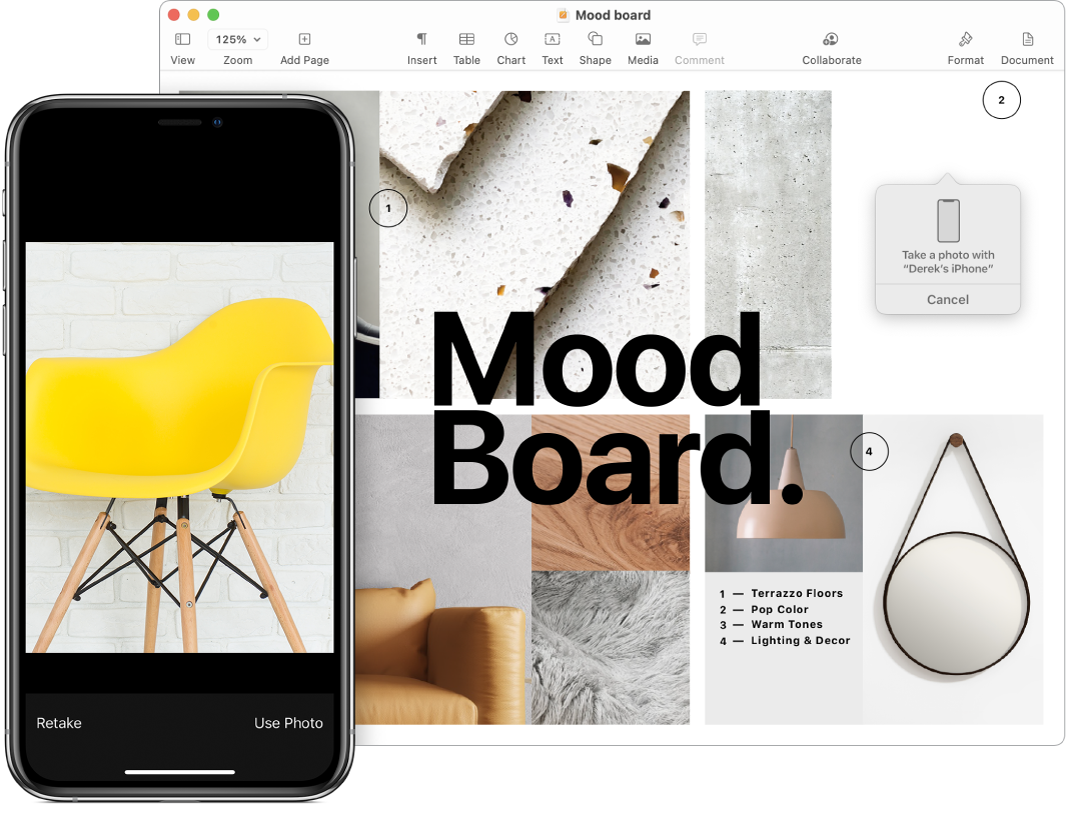
Nuotrauka arba nuskaitytas vaizdas rodomas toje dokumento vietoje, kurioje norite vaizdą patalpinti.
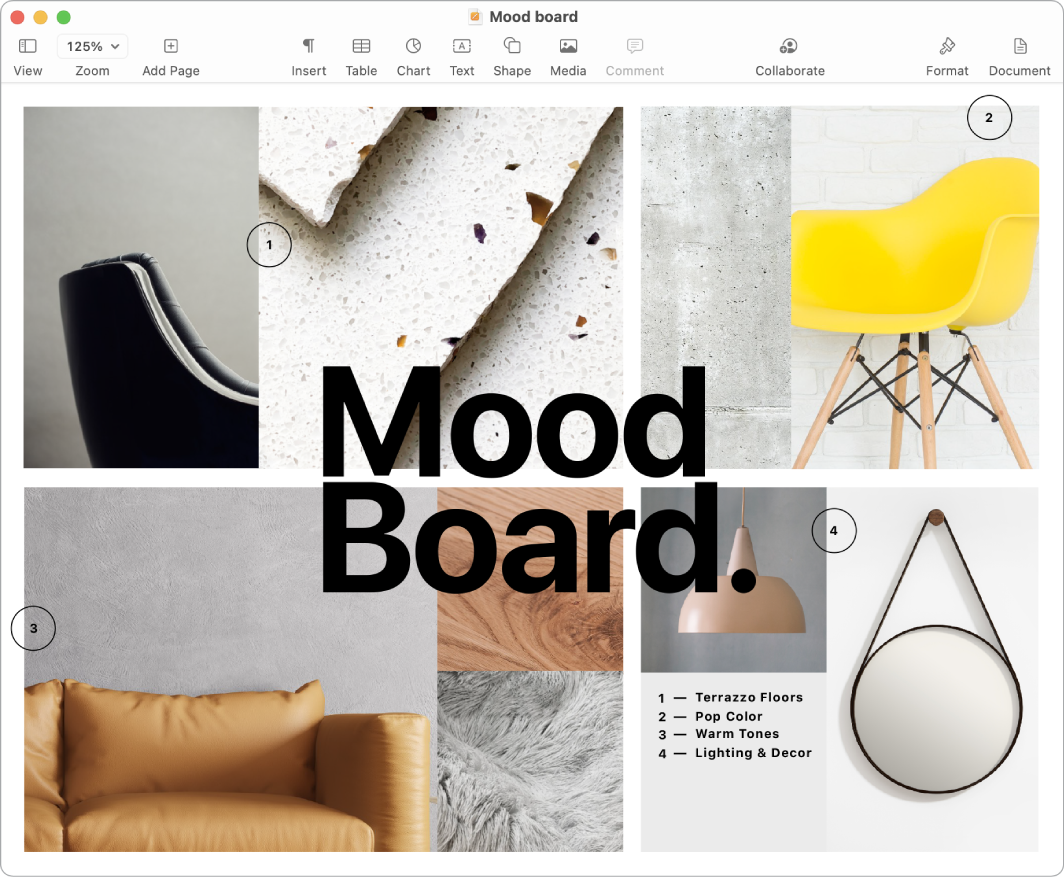
Sužinokite daugiau. Žr. „macOS“ naudotojo vadovo temą Nuotraukų ir nuskaityto turinio įterpimas naudojant „Mac“ funkciją „Continuity Camera“.